- مؤلف Jason Gerald [email protected].
- Public 2024-01-15 08:08.
- آخر تعديل 2025-01-23 12:05.
تعلمك مقالة ويكي هاو هذه كيفية تنزيل التطبيقات للتلفزيون الذكي باستخدام متجر تطبيقات التلفزيون. استمر في قراءة هذه المقالة لاستخدام هذه الميزة المفيدة.
خطوة
الطريقة 1 من 5: على Samsung Smart TV

الخطوة 1. قم بتشغيل التلفزيون
ضع في اعتبارك أن تلفزيونك يجب أن يكون متصلاً بالإنترنت حتى تتمكن من تنزيل التطبيق.

الخطوة 2. اضغط على زر الصفحة الرئيسية في وحدة التحكم
في بعض وحدات التحكم ، يحتوي هذا الزر على رمز الصفحة الرئيسية.

الخطوة 3. حدد التطبيقات واضغط على الزر "تحديد"
استخدم أزرار الاتجاهات في وحدة التحكم للانتقال إلى " تطبيقات "وزر" تحديد "الملون لتحديد أحد الخيارات.

الخطوة 4. حدد فئة التطبيق
في الجزء العلوي من شاشة التلفزيون ، يمكنك مشاهدة علامات تبويب مثل " ما هو الجديد " و " الأكثر شهرة ، بالإضافة إلى علامات التبويب " بحث "في الركن الأيمن العلوي من الشاشة.
يمكنك استخدام علامة التبويب " بحث "للبحث عن التطبيقات بالاسم.
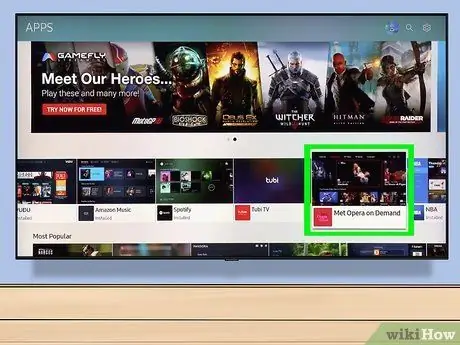
الخطوة 5. حدد التطبيق الذي تريد تنزيله
بعد ذلك ، سيتم نقلك إلى صفحة التطبيق.

الخطوة 6. حدد تثبيت واضغط على الزر "تحديد"
هذا الزر أسفل اسم التطبيق. بعد اختيار " تثبيت "، سيتم تنزيل التطبيق على الفور.
- بالنسبة للتطبيقات المدفوعة ، سترى أسعار التطبيقات على هذه الصفحة.
- بعد اكتمال التنزيل ، يمكنك تحديد " افتح "لفتح التطبيق مباشرة من صفحته.
الطريقة 2 من 5: على تلفزيون LG الذكي

الخطوة 1. قم بتشغيل التلفزيون
ضع في اعتبارك أن تلفزيونك يجب أن يكون متصلاً بالإنترنت حتى تتمكن من تنزيل التطبيق.

الخطوة 2. اضغط على زر SMART في جهاز التحكم عن بعد
سيتم نقلك إلى الصفحة الرئيسية.
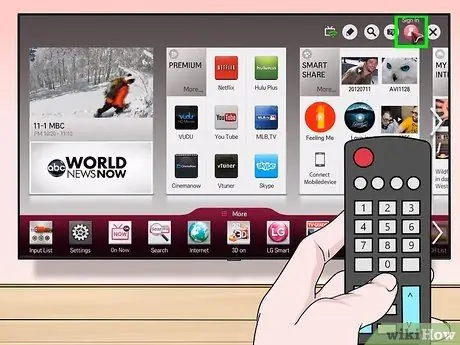
الخطوة 3. حدد أيقونة الملف الشخصي
توجد أيقونة بشرية في الزاوية العلوية اليمنى من الشاشة.
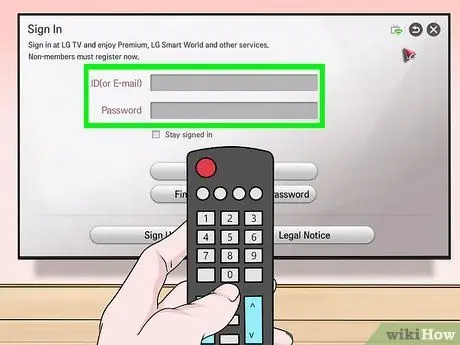
الخطوة 4. أدخل تفاصيل حساب LG الخاص بك وحدد تسجيل الدخول
تتضمن تفاصيل الحساب التي يجب إدخالها عنوان البريد الإلكتروني وكلمة المرور للحساب.

الخطوة 5. قم بالتمرير لأعلى باستخدام جهاز التحكم في التلفزيون
بعد ذلك ، ستنتقل الصفحة الرئيسية إلى اليمين حتى تتمكن من رؤية فئات التطبيقات المختلفة.
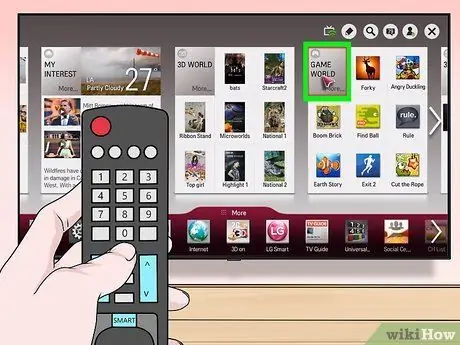
الخطوة 6. حدد فئة التطبيق
في الصفحة الرئيسية ، توجد عدة بطاقات تحتوي على أسماء الفئات (على سبيل المثال ، " عالم الألعاب ") في الزاوية اليسرى العليا. حدد فئة لعرض التطبيقات ذات الصلة.
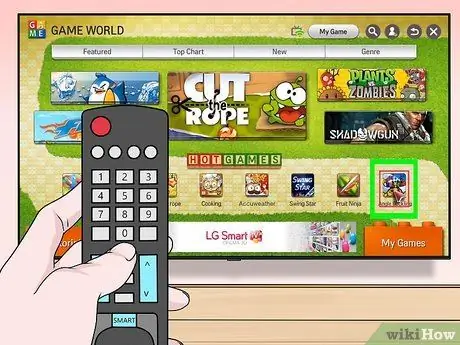
الخطوة 7. حدد التطبيق الذي تريد تنزيله
بعد ذلك ، سيتم نقلك إلى صفحة التطبيق.
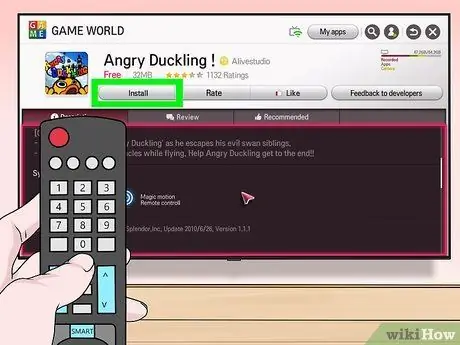
الخطوة 8. حدد تثبيت
هذا الزر أسفل اسم التطبيق.
بالنسبة للتطبيقات المدفوعة ، سترى علامة سعر بدلاً من " تثبيت ”.
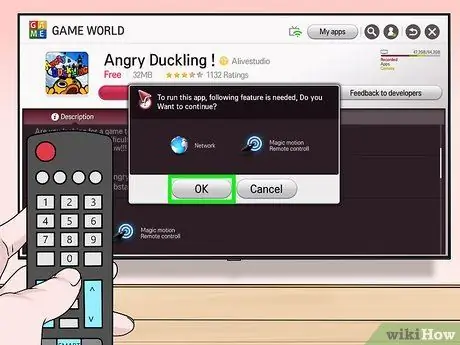
الخطوة 9. حدد "موافق" عندما يُطلب منك ذلك
سيتم تثبيت التطبيق قريبًا. بعد اكتمال التنزيل ، يمكنك تحديد " يطلق "زر مشغول سابقًا" تثبيت "لتشغيل التطبيق.
الطريقة 3 من 5: على تلفزيون سوني الذكي بنظام Android

الخطوة 1. قم بتشغيل التلفزيون
ضع في اعتبارك أن تلفزيونك يجب أن يكون متصلاً بالإنترنت حتى تتمكن من تنزيل التطبيق.

الخطوة الثانية. اضغط على زر HOME بجهاز التحكم عن بعد
بعد ذلك ، سيتم نقلك إلى الصفحة الرئيسية للتلفزيون.
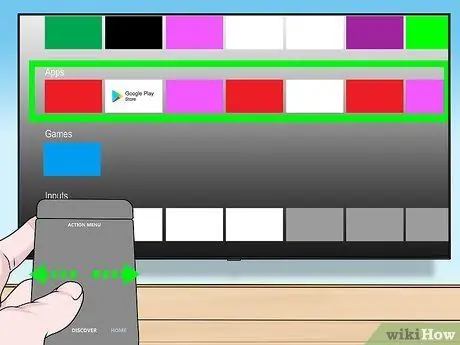
الخطوة 3. قم بالتمرير إلى قسم "التطبيقات"
اسحب لأسفل على سطح اللمس لجهاز التحكم عن بعد لتحريك الشاشة.
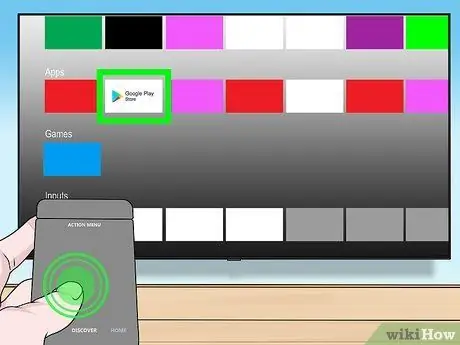
الخطوة 4. حدد Store وانقر على سطح اللمس لوحدة التحكم
“ متجر "هو رمز متجر Google Play الملون الذي يظهر في أقصى يسار قسم" التطبيقات ".
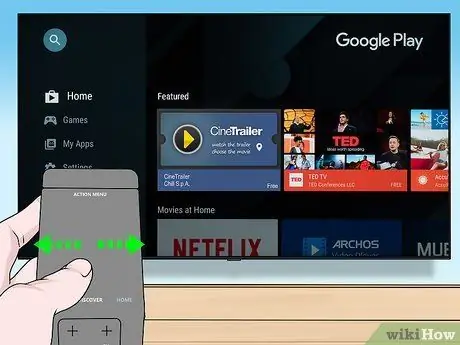
الخطوة 5. تصفح التطبيقات الموجودة
يمكنك التمرير سريعًا لليمين لمشاهدة التطبيقات في علامة التبويب "الترفيه" ، أو التمرير سريعًا لأسفل لتحديد فئة أكثر تحديدًا ، مثل " ألعاب التحكم عن بعد في التلفزيون ”.
يمكنك أيضًا التمرير سريعًا لأعلى على التحديد لتحديد رمز العدسة المكبرة ، ثم كتابة إدخال بحث
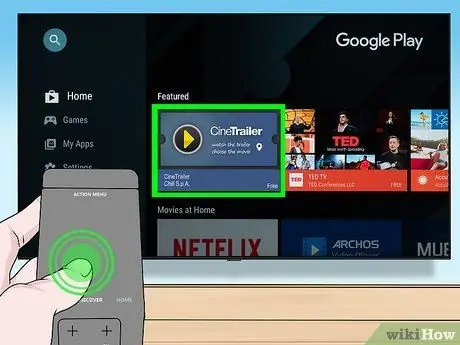
الخطوة 6. حدد التطبيق الذي تريد تنزيله والمس وحدة التحكم
بعد ذلك ، سيتم نقلك إلى صفحة التطبيق.
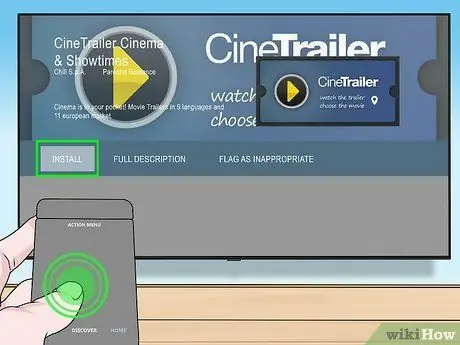
الخطوة 7. حدد تثبيت والمس وحدة التحكم
هذا الخيار موجود أسفل اسم التطبيق.
بالنسبة للتطبيقات المدفوعة ، يمكنك معرفة سعر التطبيق
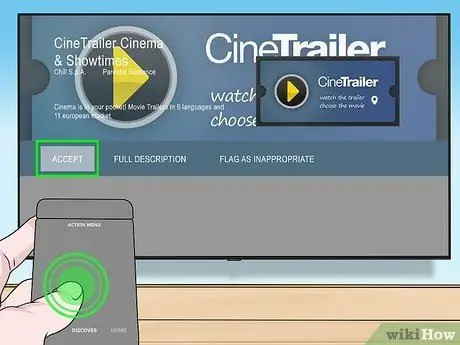
الخطوة 8. حدد قبول
إنه على الجانب الأيمن من الشاشة. بمجرد تحديده ، سيتم تنزيل التطبيق على الفور على التلفزيون. يمكنك تحديد الزر " افتح "لفتح التطبيق فور تثبيته.
الطريقة 4 من 5: على Apple TV

الخطوة 1. قم بتشغيل التلفزيون
إذا كان هو الإدخال الأساسي ، فسيتم تنشيط Apple TV على الفور.
- إذا لم يكن قد تم تعيينه بالفعل كإدخال أساسي ، فستحتاج إلى تغيير الإدخال قبل أن تتمكن من استخدام وحدة Apple TV.
- إذا كان تلفزيونك غير متصل بالإنترنت ، فلا يمكنك إضافة تطبيقات.
- لا يمكنك إضافة تطبيقات إلى Apple TV إذا كنت تستخدم طراز الجيل الثالث أو إصدارًا أقدم.
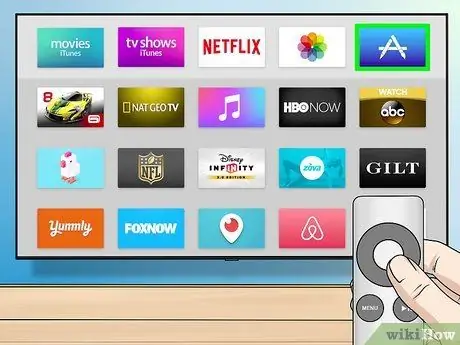
الخطوة 2. حدد متجر التطبيقات وانقر على سطح اللمس لجهاز التحكم عن بعد
يتم تمييز تطبيقات App Store بأيقونة زرقاء داكنة بحرف "A" أبيض مكون من أداة كتابة. بمجرد لمسه ، سيفتح متجر التطبيقات على الفور.
إذا كنت تستخدم تطبيق Apple TV على جهاز iPhone ، فستحتاج إلى فتح التطبيق أولاً
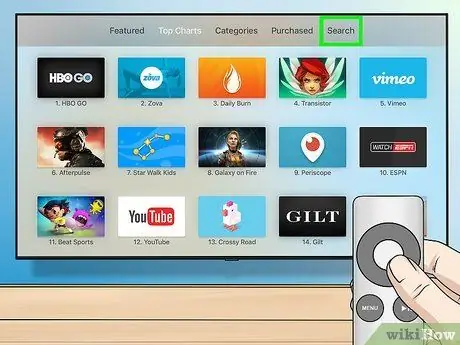
الخطوة الثالثة. تصفح مجموعة التطبيقات المتوفرة في متجر التطبيقات
بشكل افتراضي ، سيقوم متجر التطبيقات بتحميل صفحة "مميزة" تتيح لك عرض التطبيقات الشائعة.
- يمكنك التبديل إلى " بحث "، المس جهاز التحكم ، واكتب اسم التطبيق للبحث عن تطبيق معين.
- حدد علامة التبويب " فئات "لعرض فئات التطبيق المختلفة.
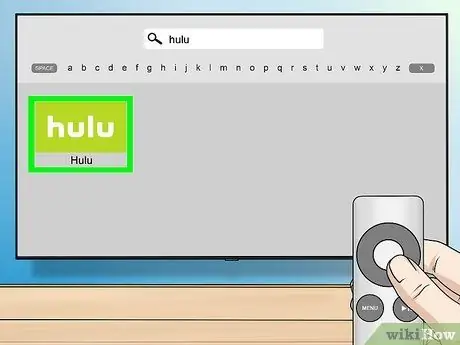
الخطوة 4. حدد التطبيق الذي تريد تنزيله والمس وحدة التحكم
بعد ذلك ، سيتم فتح صفحة التطبيق المعنية.
إذا كنت في علامة التبويب " فئات "، حدد فئة أولاً.
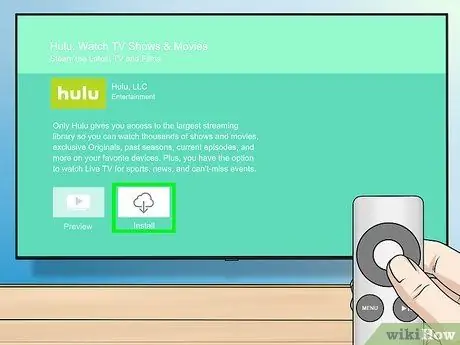
الخطوة 5. حدد تثبيت والمس وحدة التحكم
يوجد هذا الزر في منتصف صفحة التطبيق. بعد ذلك ، سيتم تنزيل التطبيق المعني على Apple TV.
- بالنسبة للتطبيقات المدفوعة ، سيعرض هذا الزر سعر التطبيق.
- قد يُطلب منك إدخال كلمة مرور معرف Apple الخاص بك للتطبيقات المدفوعة.
الطريقة الخامسة من 5: على Amazon Fire TV

الخطوة 1. قم بتشغيل التلفزيون
إذا تم توصيل جهاز Fire Stick باعتباره الإدخال الأساسي (أو الإدخال الأخير المستخدم) ، فسيتم عرض الصفحة الرئيسية لـ Amazon Fire TV.
- ستحتاج إلى تغيير إدخالك قبل أن تتمكن من استخدام Fire Stick إذا لم تكن قد قمت بذلك بالفعل.
- إذا كان تلفزيونك غير متصل بالإنترنت ، فلا يمكنك إضافة تطبيقات.
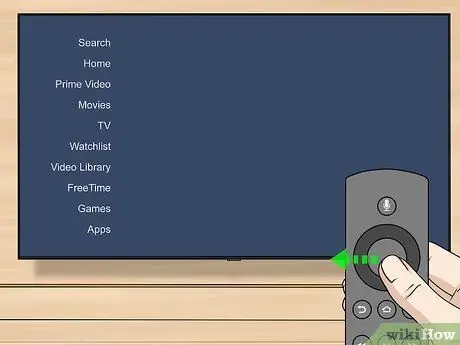
الخطوة 2. افتح الشريط الجانبي
ما عليك سوى استخدام الجانب الأيسر من قرص التحكم عن بعد التوجيهي للتمرير إلى اليسار حتى يظهر شريط جانبي من الجانب الأيسر من الشاشة.
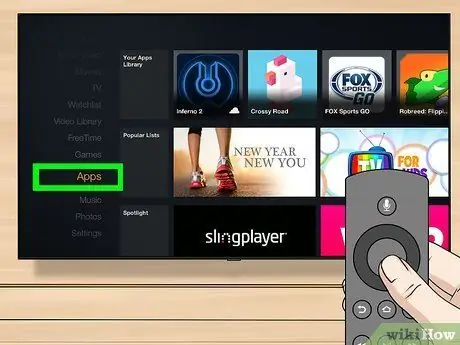
الخطوة 3. حدد التطبيقات واضغط على الزر "تحديد"
يوجد هذا الزر الدائري في وسط قرص التوجيه. خيار " تطبيقات "حول النصف السفلي من الشريط الجانبي.
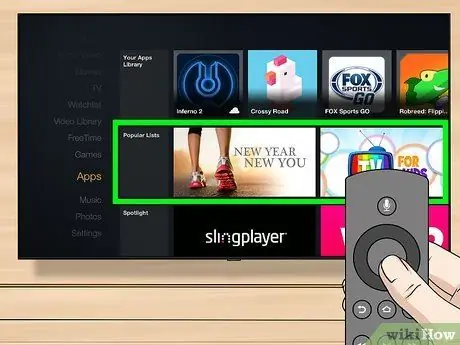
الخطوة 4. حدد مرشح التطبيق
يمكنك تمرير الشاشة لتحديد علامة التبويب " أضواء كاشفة "وعرض التطبيقات المميزة ، على سبيل المثال ، أو المس علامة التبويب" أعلى مجانا "لتصفح التطبيقات المجانية ذات التقييمات العالية.
إذا كنت تريد فقط تصفح جميع التطبيقات ، فحدد " فئات "وحدد فئة الاهتمام.
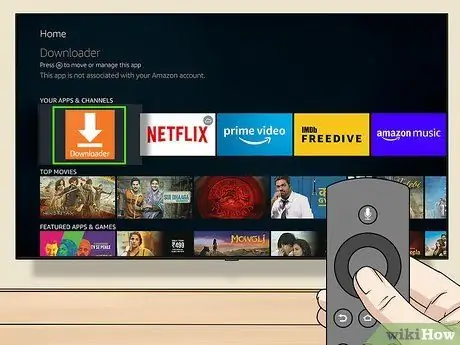
الخطوة 5. حدد التطبيق واضغط على الزر "تحديد" في وحدة التحكم
بعد ذلك ، سيتم فتح صفحة التطبيق على الفور.
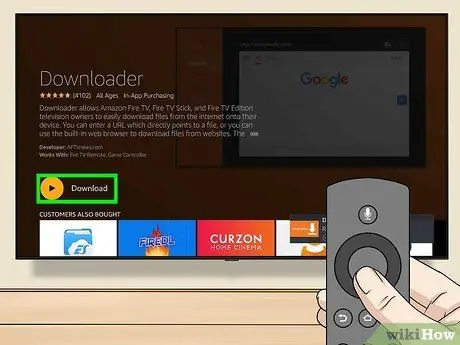
الخطوة 6. حدد Get واضغط على الزر "تحديد" في وحدة التحكم
يمكنك رؤية الزر " احصل على "في الجانب الأيمن السفلي من رمز التطبيق. بعد ذلك ، سيتم تنزيل التطبيق المحدد على الفور على Amazon Fire TV.
- بالنسبة للتطبيقات المدفوعة ، يمكنك الاطلاع على سعر التطبيق بدلاً من " احصل على ”.
- على أجهزة Amazon Fire TV الأقدم ، احصل على "يمكن استبداله بزر" تحميل " أو " تثبيت ”.






